



Sie lieben Ihre Amazon Music-Bibliothek, möchten aber unterwegs nicht auf Ihren vertrauten MP3-Player verzichten? Amazon Music auf MP3-Player zu exportieren und wiederzugeben, ist eine gute Wahl, weil man kein Handy mitnehmen muss und die Lieblingsmusik frei genießen kann.
Wie kann man Amazon Music auf einen MP3-Player laden? 2025 gibt es praktische Lösungen, um Ihre Lieblingssongs ohne Umwege auf den MP3-Player zu übertragen. In dieser Anleitung zeigen wir Ihnen, wie Sie Hürden umgehen und Musik schnell, legal und in bester Qualität genießen können – egal ob beim Joggen, Pendeln oder Offline-Urlaub!
Nicht verpassen:
Amazon Music auf CD brennen – beste Methode ohne Abo
[Tutorial] Amazon Music auf USB-Stick laden – So einfach geht’s
Das hängt vom Gerät ab: Moderne MP3-Player mit WiFi und App-Store (z. B. einige Android-basierte Modelle) können die Amazon Music App installieren und Songs direkt streamen oder herunterladen. Ältere oder offline-fähige MP3-Player ohne Internetzugang unterstützen dies jedoch nicht – hier müssen Sie die Musik erst entfernen des DRM-Schutzes und manuell übertragen.
Mit Ihrem iPod Touch (mit iOS 11.0 oder höher) können Sie Amazon Music streamen. Dies ist ein vielseitiger, tragbarer Mediaplayer, der viele Funktionen des iPhones vereint. Laden Sie einfach die Amazon Music-App aus dem App Store herunter und melden Sie sich bei Ihrem Amazon-Konto an. Dann können Sie Ihre Lieblingsmusik durchsuchen und auswählen. Auf dem iPod Touch ist der DRM-Schutz kein Problem mehr, da Sie diese geschützten Titel mit der Amazon Music-App direkt verwalten und abspielen können.

Mighty Vibe ist ein beliebter MP3-Player für Amazon Music. Es ist klein, leicht und tragbar, sodass Sie Ihre Lieblingsmusik von Amazon Music offline genießen können. Dazu müssen Sie den Mighty Vibe über Bluetooth mit Ihrem Handy verbinden und Ihre Amazon Music-Playlists mithilfe der Mighty-App mit dem Gerät synchronisieren. Sobald die Synchronisierung abgeschlossen ist, können Sie die Verbindung zum Internet trennen und jederzeit und überall Amazon Music mit Mighty Vibe genießen.

Astell & Kern unterstützt die meisten Audio-Streaming-Dienste, einschließlich Amazon Music, Apple Music, Spotify usw. Wer Amazon Music auf seinem MP3-Player hören möchte, dem bieten Astell & Kern ein erstklassiges Musikerlebnis. Gehen Sie einfach zum Google Play Store, suchen Sie nach der Amazon Music-App und laden Sie sie herunter, und schon können Sie hochwertige Amazon Musik genießen.
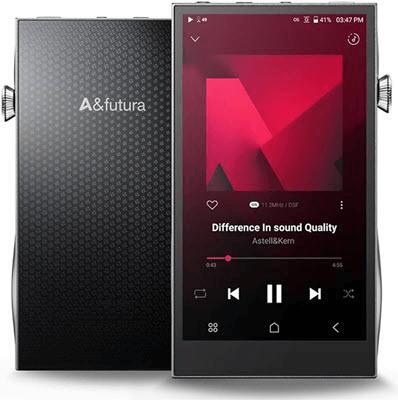
Der FiiO M11 Plus ist ein High-End-Android-Musikplayer mit WiFi, Google Play Store und exzellenter Klangqualität (unterstützt Hi-Res Audio bis DSD512). Dank seines Schnellladeprozessors läuft Amazon Music flüssig, während dual microSD-Slots (plus 64 GB intern) viel Speicher für Offline-Nutzung bieten. Mit 12 Std. Akku, Bluetooth 5.0 und 3,5-mm-/4,4-mm-Klinkenanschlüssen ist er perfekt für Audiophile – ob gestreamt oder lokal gespeichert.

Aktuell zählt der Sony Walkman NW-A105 zu den besten MP3-Playern, die Amazon Music direkt unterstützen. Als Android-basierter Player bietet er Zugriff auf den Google Play Store, sodass Sie die Amazon Music App installieren und Musik streamen oder offline herunterladen können. Mit WiFi, Bluetooth und einer hochwertigen Audiokomponente ist er ideal für Hi-Res-Streaming – allerdings benötigen Sie dafür eine aktive Internetverbindung oder müssen Titel vorab in der App speichern.

Wenn Sie keinen der oben genannten MP3-Player haben, gibt es eine andere Möglichkeit, Amazon Music auf MP3-Player zu laden und abzuspielen, nämlich einen kostenlosen Amazon Music Converter zu verwenden. Sie brauchen nur Amazon Music mit Tools in MP3 zu konvertieren und dann die konvertierte Musik auf MP3-Player zu übertragen.
Nach umfangreichen Tests verschiedener Konverter empfehlen wir den TuneFab Amazon Music Converter als optimale Lösung. Dieses professionelle Tool ermöglicht es Ihnen, Amazon Music-Titel direkt im MP3-Format herunterzuladen und auf beliebige MP3-Player zu übertragen – ganz ohne die Amazon Music-App. Zusätzlich können Sie Ihre konvertierten Amazon Music-Titel auf mehreren Geräten nutzen - ob auf Ihrem MP3-Player, Smartphone oder PC - für uneingeschränkten Musikgenuss überall.
Highlights von TuneFab Amazon Music Converter:
Hier zeigen wir Ihnen Schritt für Schritt, wie man Amazon Music für MP3-Player konvertieren kann.
Schritt 1. Laden Sie TuneFab Amazon Music Converter auf den Computer herunter und installieren Sie ihn.
Schritt 2. Nach der Installation öffnen Sie die Software. Dann wählen Sie „Amazon Music“ als Plattform und wählen Ihr Land/Ihre Region. Klicken Sie oben rechts auf „Anmelden“, um sich bei Ihrem Amazon-Konto anzumelden.
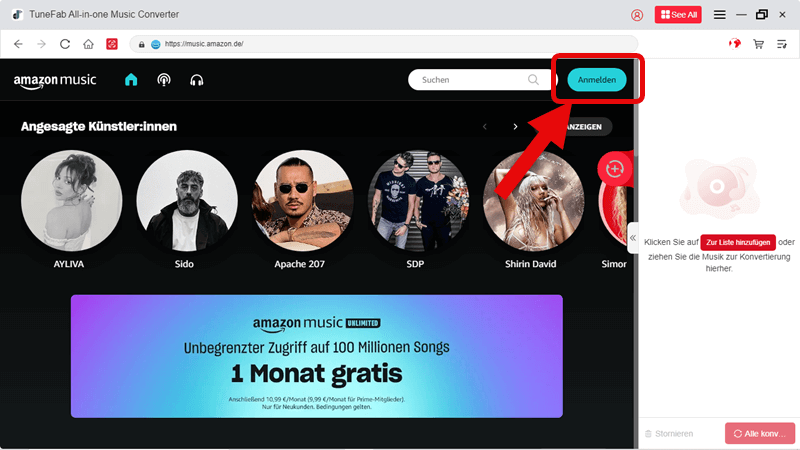
Schritt 3. Öffnen Sie die Playliste, die Sie herunterladen möchten. Klicken Sie dann auf das „+“-Symbol auf der rechten Seite, um alle Titel der Playlist zur Konvertierungsliste hinzuzufügen.
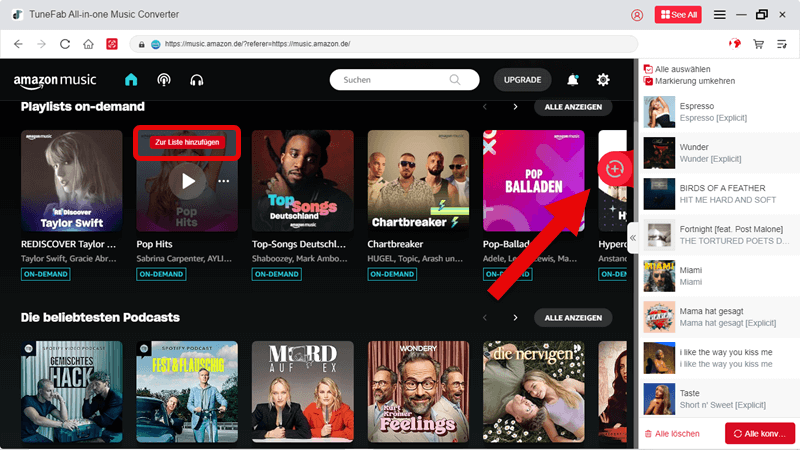
Schritt 4. Sie können MP3 als Ausgabeformat unter „Audioqualität“ auswählen. Klicken Sie neben „Ausgabe“ auf Bearbeiten-Button (Durchsuchen), um den Speicherort zu ändern.
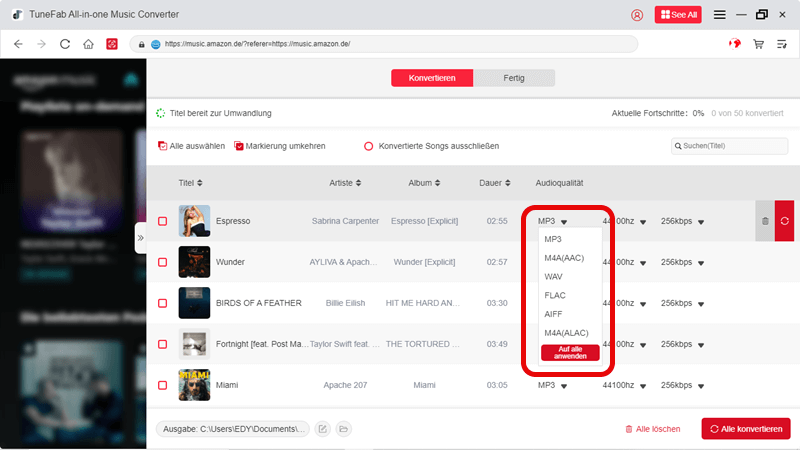
Schritt 5. Alles ist bereit. Jetzt klicken Sie auf „Alle Konvertieren“ und die Umwandlung beginnt. Dann gehen Sie zu „Fertig“ und finden Sie dort die heruntergeladene Musik.
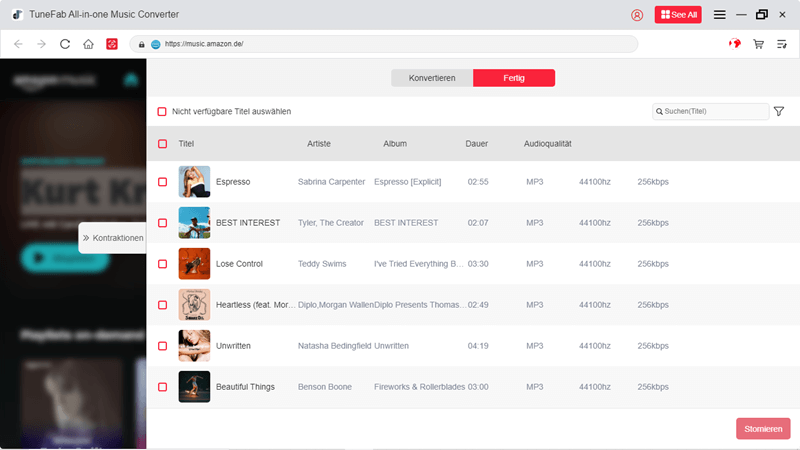
Methode 1. Per Drag & Drop Amazon Music auf MP3-Player exportieren
Wenn Sie Windows-Nutzer sind, können Sie Amazon Music nach dem Download direkt per Drag & Drop oder Kopieren und Einfügen auf Ihren MP3-Player übertragen. So können Sie Amazon Music offline hören.
Schritt 1. Verbinden Sie Ihren MP3-Player mit dem Computer über ein USB-Kabel.
Schritt 2. Suchen Sie nach dem Ordner von TuneFab Amazon Music Converter in der Suchleiste Ihres Computers. Öffnen Sie den Ordner, in dem die konvertierten Musikdateien gespeichert sind.
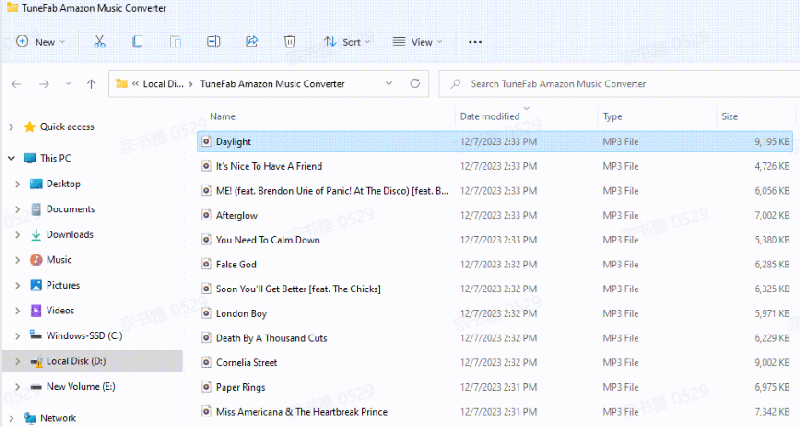
Schritt 3. Kopieren Sie die ausgewählten Dateien und fügen Sie sie in den Musik- oder Medienordner Ihres MP3-Players ein.
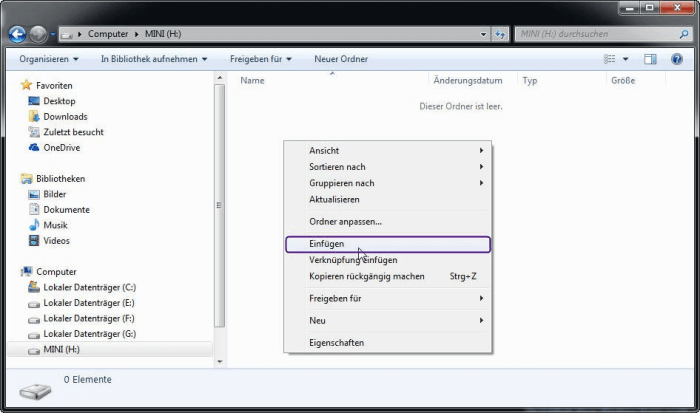
Schritt 3. Sobald die Übertragung abgeschlossen ist, trennen Sie den MP3-Player sicher vom Computer.
Methode 2. Mit iTunes Amazon Music auf MP3-Player übertragen
Wenn Sie einen iPod verwenden, können Sie auch mit iTunes Musik von Amazon Music auf MP3-Player zu übertragen. Hier finden Sie eine Anleitung dazu:
Schritt 1. Öffnen Sie iTunes auf Ihrem Computer. Klicken Sie auf „Datei“ in der oberen Menüleiste und wählen Sie „Datei zur Mediathek hinzufügen“, um die konvertierten Amazon Music-Dateien in iTunes hinzuzufügen.
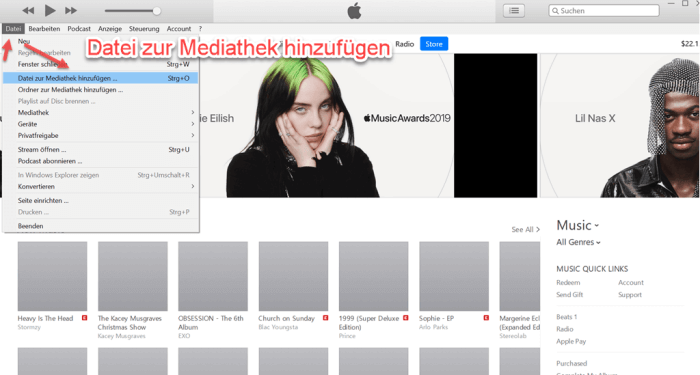
Schritt 2. Verbinden Sie Ihren MP3-Player mit dem Computer über ein USB-Kabel.
Schritt 3. Klicken Sie oben links auf das iPod-Symbol und dann auf „Musik“. Kreuzen Sie „Musik synchronisieren“ an und wählen Sie danach „Ausgewählte Wiedergabelisten, Künstler, Alben und Genres“ aus.
Schritt 4. Wählen Sie die gewünschten Playlists aus, die Sie auf Ihren MP3-Player übertragen möchten, und klicken Sie dann auf „Ferig“.
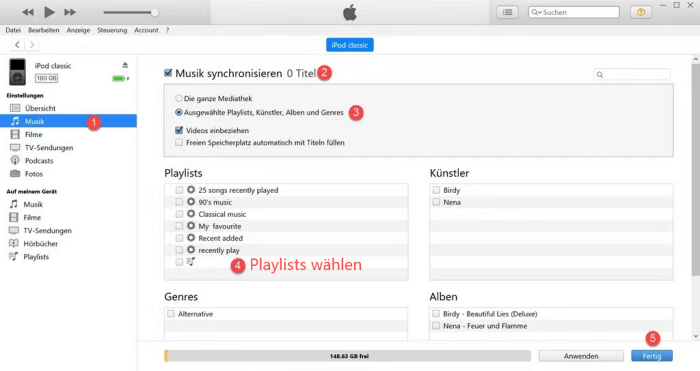
Ja, aber nur gekaufte Titel aus dem Amazon Music Store können direkt als MP3 heruntergeladen werden – bei Prime- oder Unlimited-Titeln ist dies leider nicht möglich. Nach dem Kauf finden Sie die MP3-Dateien in Ihrem Amazon-Konto unter „Meine Bestellungen“ und können sie auf beliebige Geräte übertragen. Möchten Sie auch Amazon Music offline hören, benötigen Sie einen Konverter wie TuneFab Amazon Music Converter.
Sie können Amazon Music kostenlos auf Ihren MP3-Player herunterladen, indem Sie den TuneFab Amazon Music Converter verwenden. Dieses Tool ermöglicht es Ihnen, Titel aus Amazon Music in MP3 umzuwandeln (sogar mit einem Free-Account). Anschließend lassen sich die konvertierten Dateien einfach auf Ihren MP3-Player übertragen und offline abspielen. So genießen Sie Ihre Musik ohne Einschränkungen.
Die Konvertierung von Amazon Music in MP3 für die private Nutzung auf einem nicht kompatiblen MP3-Player ist in der Regel legal, solange Sie die Musik nicht weitergeben oder kommerziell verwenden. Allerdings verstoßen Sie gegen die Nutzungsbedingungen von Amazon Music, da die DRM-Schutzmechanismen umgangen werden.
In diesem Artikel erklären wir, wie Sie Amazon Music auf Ihren MP3-Player übertragen können: Kompatible Geräte unterstützen die Amazon Music App für direkte Wiedergabe. Für inkompatible Player oder Offline-Nutzung empfiehlt sich der TuneFab Amazon Music Converter, der Titel in MP3 umwandelt und dauerhaft speichert – ideal für flexible Nutzung. Mit der richtigen Methode sparen Sie Zeit und Aufwand. Testen Sie TuneFab jetzt und genießen Sie Ihre Musik überall!
Kommentar schreiben
0 Kommentare
Kommentare(0)